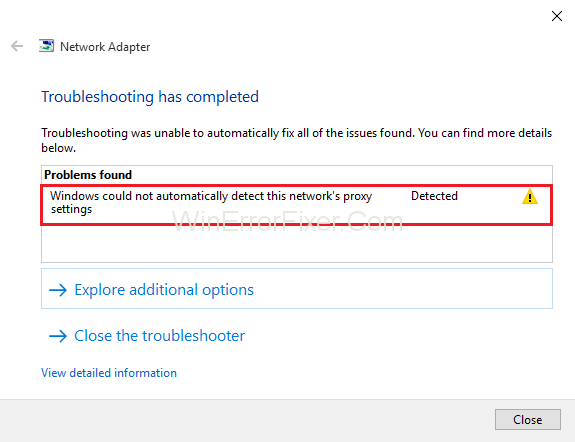De fleste av dere har kanskje lagt merke til en liten gul varseltrekant eller en gul trekant med et utropstegn på WiFi-navnet ditt på oppgavelinjen på skjermen. For å feilsøke når du høyreklikker på den for å løse problemet, ser du tilsynelatende en feilmelding med en melding på skjermen som sier: Windows kunne ikke oppdage dette nettverkets proxy-innstillinger.
Selv om denne feilen ikke er relatert til noen spesifikk konstruksjon og kan vises til tider uten noen forvarsel eller advarselsmelding, er skurken bak denne feilen i de fleste tilfeller korrupte systemfiler, eller det kan også skje hvis det er en endring i proxy innstillingene for Windows.
Denne feilen forbyr deg rett og slett å bruke Internett, og uansett hva som er årsaken bak denne feilen, kan den alltid ordnes opp. Som jeg allerede har nevnt, kan korrupte systemfiler forårsake denne feilen, ødelagt system som noen ganger også fører til endringer i nettverket eller proxy-innstillingene til operativsystemet, noe som automatisk fører til "Windows kunne ikke oppdage dette nettverkets proxy-innstillinger".
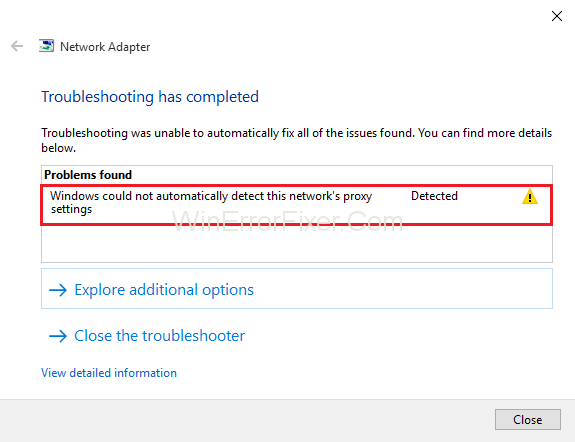
Vel, hvis du noen gang ser denne feilen eller advarselsskiltene på nettverket ditt, vil jeg råde deg til å gå gjennom den generelle feilsøkingen som den første metoden for å løse dette problemet, hvis dette ikke fungerer, kan du gå for de andre måtene å løse Windows kunne ikke oppdage dette nettverkets proxyinnstillinger-feil som er nevnt i denne artikkelen i detalj.
Innhold
Hvordan fikse Windows kunne ikke automatisk oppdage nettverksproxyinnstillinger-feil i Windows 10
En proxy-server fungerer som en mellomserver mellom datamaskinen din og flere andre servere, og enhver feil i proxy-serveren forhindrer til slutt brukeren fra å bruke internett. Dessuten kan enhver feil relatert til en proxy-server føre til flere andre feil, som du enkelt kan løse ved å følge noen få trinn.
I denne artikkelen skal vi dekke følgende problemer og vil også gi deg metoder for å løse feilene:
Windows 10 kan ikke oppdage proxy-innstillinger: Dette er en av de vanlige feilene som enkelt kan løses ved å bruke en av løsningene/metodene vi skal forklare i denne artikkelen.
Windows kunne ikke automatisk oppdage proxy-servere: Hvis du får denne meldingen, er problemet ganske enkelt relatert til nettverkskonfigurasjonen. Du kan prøve å endre VPN-en din for å fikse dette.
Windows lagrer ikke proxy-innstillinger: Dette er også en vanlig feil, og du kan raskt løse den ved å følge løsningene i denne artikkelen.
Windows proxy-innstillinger endres stadig: Dette er også en av de vanlige feilene. Noen ganger legger brukerne merke til at deres proxy-innstillinger for nettverket stadig endres, og de klarer ikke å konfigurere nettverkets proxy-innstillinger.
Windows 10 proxy-innstillinger lagres ikke, endres: Dette kan være den mest irriterende proxy-feilen du møter. Noen ganger kan dette skje at endringene eller til og med standardinnstillingene for nettverkets proxy-innstillinger ikke kan lagres, eller at de stadig endres.
Etter å ha gått gjennom problemene ovenfor, kan du se at denne feilen kan forårsake flere ulemper, men heldigvis i denne artikkelen skal vi forklare metoder du kan bruke for å fikse dette problemet.
Løsning 1: Kjør nettverksfeilsøking
For å gjøre dette, følg trinnene nedenfor:
Trinn 1: Høyreklikk på Start-knappen og velg deretter Innstillinger fra menyen.
Trinn 2: Velg deretter delen Oppdatering og sikkerhet i hovedgrensesnittet .
Trinn 3: Velg Feilsøking fra venstre rute og gå til nettverksadapterikonet og klikk deretter på Kjør som feilsøkingsknappen .
Trinn 4: Deretter åpnes feilsøkeren. Du må følge instruksjonene som vises på skjermen for å fullføre prosessen.
Tips: Noen brukere har også funnet ut at å kjøre feilsøking for Internett-tilkoblinger også hjelper til med å fikse dette problemet. Så hvis du føler at du kan prøve det.
Løsning 2: Bruke Winsock Reset-kommandoer
Dette er den første metoden du bør prøve å fikse denne feilen; denne metoden lar deg tilbakestille Winsock-innstillingene til standard, eller du kan si tilbake til den rene tavlen. Dette vil hjelpe deg å bli kvitt eventuelle endringer som forårsaket denne feilen; du kan følge trinnene nedenfor:
Trinn 1: Klikk på Windows-knappen og skriv deretter cmd i søkefeltet.
Trinn 2: Høyreklikk på ledetekstalternativet fra alternativene som vises på skjermen .
Trinn 3: En popup-meny vises, og velg deretter alternativet Kjør som administrator .
Trinn 4: Skriv deretter inn kommandoen nevnt nedenfor og trykk på "Enter" -knappen
netsh Winsock tilbakestillingskatalog
Trinn 5: Deretter må du starte datamaskinen på nytt og sjekke om feilen er løst eller vedvarer. Hvis feilen ikke er løst, fortsett følgende trinn.
Trinn 6: Skriv inn kommandoen gitt nedenfor:
netsh int ipv4 reset reset.log
Trinn 7: Skriv deretter inn følgende kommando:
netsh int ipv6 reset reset.log
Trinn 8: Etter det skriver du "exit" og trykker deretter på Enter-knappen.
Når du er ferdig, sjekk om problemet/feilen er løst eller ikke. Hvis problemet ikke er løst, start datamaskinen/den bærbare datamaskinen på nytt og sjekk igjen.
Løsning 3: Fjern merket for Proxy Server Option
Dette vil også hjelpe deg med å løse problemet, og denne metoden inkluderer å fjerne merket for nettverks-/proxy-innstillingene gitt i operativsystemet til datamaskinen. Denne metoden er mer å slå av standardinnstillingene for nettverket ditt, noe som vil tillate Windows å automatisk oppdage proxy-innstillinger.
Følg trinnene nedenfor:
Trinn 1: Trykk lenge på Windows-tasten og trykk deretter på R .
Trinn 2: Skriv inetcpl.cpl i kjøreboksen og trykk deretter på Enter - knappen.
Trinn 3: Klikk deretter på kategorien Tilkoblinger og klikk deretter på knappen LAN-innstillinger .
Trinn 4: Du vil bli omdirigert til en ny side der du vil se et alternativ som sier Bruk proxy-servere for ditt LAN under proxy-serverdelen. Fjern merket for dette alternativet.
Trinn 5: En melding vises på skjermen din som ber deg om tillatelse til automatisk å oppdage proxy-innstillinger, klikk OK og klikk deretter på OK-knappen igjen.
Gjør nå en rask sjekk om internettforbindelsen din fungerer som den skal eller ikke, den skal fungere bra nå, og hvis ikke, kan du prøve de andre metodene som er gitt i denne artikkelen.
Løsning 4: Søk etter virus
Noen ganger kan den virkelige skyldige som forårsaker denne feilen være en ødelagt fil på systemet/skadelig programvare eller et virus. Enhver av disse kan forårsake en endring i proxy-innstillingene til nettverket ditt og forhindrer datamaskinen din i å bruke internett og kan omdirigere trafikken til de foretrukne innstillingene.
Nå virker dette som en litt vanskelig sak, men det betyr ikke at det ikke kan løses. Dette kan skje hvis systemet ditt mangler et antivirus. Du kan fikse dette problemet ved å følge trinnene nedenfor:
Trinn 1: Først av alt, må du gjøre en rask skanning av systemet ditt grundig ved hjelp av et antivirus. Hvis du ikke har installert noe antivirus på systemet ditt, foreslår vi at du får en.
Trinn 2: Se om det er noe virus på systemet ditt etter at skanningen er fullført.
Trinn 3: Hvis det er et virus eller skadelig programvare på systemet, fjern det raskt fra systemet.
Trinn 4: Etter at viruset er slettet fra systemet ditt, gjør en rask sjekk om Windows-feilen kunne ikke oppdage dette nettverkets proxyinnstillinger er løst eller ikke.
Løsning 5: SFC-skanning
Hvis metoden ovenfor ikke fungerer og problemet fortsatt er der på grunn av noen ødelagte filer eller skadelig programvare, kan du utføre SFC-skanningen. SFC Scan er en annen god metode som vil hjelpe deg å fikse problemet ved å erstatte de ødelagte filene på systemet med de riktige som allerede er lagret i datamaskinens operativsystem.
Du kan utføre SFC-skanningen ved å bruke følgende trinn:
Trinn 1: Trykk på Windows-tasten og skriv cmd i søkeboksen .
Trinn 2: Høyreklikk på ledeteksten fra alternativene som vises på skjermen . Klikk deretter på alternativet Kjør som administrator .
Trinn 3: Skriv deretter inn SFC /Scannow og trykk på enter-knappen.
Trinn 4: Prosessen vil ta litt tid å fullføre, så kan du se resultatene når den er ferdig.
Etter at skanningen er fullført, sjekk om Internett fungerer, og Windows kunne ikke oppdage dette nettverkets proxyinnstillinger-problem er løst eller ikke.
Løsning 6: Sjekk proxy-serverinnstillingene
Du kan utføre denne metoden ved å følge trinnene nedenfor:
Trinn 1: Først av alt må du deaktivere proxy-serveren på Internet Explorer .
Trinn 2: Trykk på Windows-tasten + R samtidig.
Trinn 3: En Kjør-dialogboks vises, skriv inn inetcpl.cpl og trykk på enter-knappen.
Trinn 4: Deretter vises en boks med internettinnstillinger, hvorfra du klikker på Tilkoblinger-fanen og deretter på LAN-innstillinger - knappen.
Trinn 5: Deretter, i boksen for LAN-innstillinger, sjekk om proxy-innstillingene til nettverket ditt er i orden.
Løsning 7: Tilbakestill TCP/IP
Du kan fikse denne feilen ved å tilbakestille TCP/IP ved hjelp av Windows PowerShell. Følg trinnene nedenfor for å utføre denne metoden:
Trinn 1: Trykk på Windows-tasten + X-tasten samtidig, og klikk deretter på kommandoprompt (Admin) fra hurtigmenyen som vises på skjermen .
Trinn 2: Skriv deretter netsh int ip reset resetlog.txt. Etter at ledeteksten starter.
Trinn 3: Start deretter datamaskinen på nytt og sjekk om problemet er løst.
I tilfelle problemet vedvarer, kan du følge en annen metode(r) gitt i denne artikkelen.
Løsning 8: Tilbakestill Internett-innstillingene
Du kan prøve denne metoden for å fikse Windows kunne ikke automatisk oppdage dette nettverkets proxy-innstillinger- feil. Dette vil trinnet endre internettinnstillingene dine til standard, for å gjøre denne metoden følg trinnene gitt nedenfor:
Trinn 1: Trykk lenge på Windows-tasten + S-tasten samtidig og velg ikonet for internettalternativer .
Trinn 2: I internettegenskapene velger du kategorien Avansert og klikker deretter på tilbakestillingsknappen.
Trinn 3: En melding vil dukke opp på dataskjermen som ber om din tillatelse hvis du vil slette internettinnstillingene dine. Du kan velge å slette den ved å merke av for Slett personlige innstillinger eller ikke.
Trinn 4: Hvis du vil, kan du klikke på Gjenopprett avanserte innstillinger > klikk på Bruk > OK , dette vil lagre endringene.
Løsning 9: Start nettverksadapteren på nytt
Å starte nettverksadapteren på nytt er den enkleste metoden du kan bruke for å fikse denne feilen. Følg trinnene nedenfor for å gjøre det:
Trinn 1: Først av alt, høyreklikk på nettverksikonet i høyre hjørne av verktøylinjen.
Trinn 2: Velg deretter alternativet Åpne nettverks- og delingssenter.
Trinn 3: Etter det, fra menyen vist på venstre side, klikk på Endre adapterinnstillinger. Du vil bli omdirigert til et nytt vindu.
Trinn 4: Søk etter nettverkstilkoblingen din, og høyreklikk deretter på den, og velg deretter alternativet Deaktiver.
Trinn 5: Deretter høyreklikker du på nettverkstilkoblingen din igjen og velger deretter Aktiver.
Dette vil starte nettverksadapteren på nytt og forhåpentligvis fikse problemet. Etter at du er ferdig med trinnene beskrevet ovenfor, sjekk om Windows kunne ikke oppdage dette nettverkets proxyinnstillinger-problem er løst eller ikke.
Løsning 10: Aktiver Få DNS-serveradresse automatisk
Selv om de fleste av brukerne foretrekker å angi DNS-innstillingene manuelt. En annen metode du kan bruke for å fikse denne feilen, er å aktivere DNS-serveradresse automatisk. Følgende trinn vil hjelpe deg med denne metoden:
Trinn 1: Høyreklikk på nettverkstilkoblingen og gå deretter til nettverks- og delingssenter.
Trinn 2: Gå deretter til Endre adapterinnstillinger og deretter Søk etter nettverkstilkoblingen din . Når du finner den, høyreklikk på den og velg deretter Egenskaper fra menyen som vises på skjermen.
Trinn 3: I delen Ethernet-egenskaper velger du Internett-protokollversjon 4 (TCP/IPv4) og klikker deretter på Egenskaper-knappen.
Trinn 4: Velg deretter alternativet Få DNS-serveradresse automatisk og klikk deretter på OK for å lagre endringene.
Etter å ha gjort det, sjekk om internettforbindelsen din fungerer eller ikke.
Løsning 11: Endre proxyinnstillinger
Du kan også bare gå for en enklere metode, dvs. Endre proxyinnstillinger for å fikse dette problemet. Følg trinnene nedenfor for å gjøre det:
Trinn 1: Trykk lenge på Windows-tasten + I-tasten begge samtidig og gå til Innstillinger-appen .
Trinn 2: Gå til seksjonen Nettverk og Internett i Innstillingsappen , og et nytt vindu åpnes.
Trinn 3: Klikk deretter på proxyen på venstre side av skjermen > deaktiver Oppdag innstillinger automatisk i høyre rute.
Senere kan du sjekke om internett ditt fungerer som det skal, og problemet med Windows kunne ikke oppdage dette nettverkets proxyinnstillinger er løst.
Løsning 12: Avinstaller antivirusprogramvaren
En av årsakene bak denne feilen kan være antivirusprogramvaren som noen ganger kan føre til proxy-problemer. Du må lure på at avinstallering av antivirusprogramvaren ikke ville gjøre datamaskinen mer utsatt for viruset.
Vel, det er ingenting å bekymre seg for fordi Windows 10 er fullpakket med et Windows Defender-system som vil beskytte systemet når du avinstallerer antivirusprogramvaren.
Du kan avinstallere antivirusprogramvare fra Windows ved å bruke følgende metoder:
Windows XP: Klikk på Start-knappen og gå til Kontrollpanel > Programmer > fjern/avinstaller antivirusprogramvare.
Windows Vista/7: Klikk på Start-knappen > gå til Kontrollpanel > Avinstaller et program eller programmer og funksjoner > avinstaller antivirusprogramvare.
Windows 8: Fra Start-menyen, skriv inn C ontrol > klikk på Kontrollpanel-alternativet fra søkealternativene > avinstaller et program eller gå til programmer og funksjoner > høyreklikk på alternativet Antivirusprogramvare fra listen over programmer og velg å avinstallere alternativ > klikk OK.
Windows 10: I søkefeltet nederst til venstre på skjermen, skriv inn Kontroll > og klikk på Kontrollpanel-alternativet > gå til avinstaller et program eller program og funksjoner > høyreklikk deretter på antivirusprogrammet fra listen over programmer Programvare og velg avinstalleringsalternativet.
Les neste:
Konklusjon
Windows kunne ikke oppdage dette nettverkets proxy-innstillingsfeil hindrer deg i å bruke nettverkstilkoblingen/eller Internett på datamaskinen. Denne feilen kan være forårsaket av eventuelle skadede filer/skadelig programvare som finnes i datasystemet. Noen ganger fører det til flere endringer i systemets proxy-innstillinger for nettverket.
I denne artikkelen har vi listet opp de utprøvde og utprøvde metodene. Mange brukere har funnet disse metodene nyttige for å fikse Windows kunne ikke oppdage dette nettverkets proxyinnstillinger-problem på systemet deres. Så hvis du står overfor dette problemet med datamaskinen din, kan du prøve disse metodene nevnt i denne artikkelen. Vi håper at våre løsninger vil hjelpe deg å bli kvitt dette problemet.